Egal, ob es sich um das Hochladen von Dokumenten, Bildern oder Videos handelt, eine Datei-Upload-Komponente kann die Funktion erheblich verbessern die Benutzererfahrung, indem Benutzern ermöglicht wird, Dateien einfach mit anderen zu teilen.
Eine beliebte UI-Bibliothek für Angular-Projekte ist Angular Material, das mehrere nützliche Komponenten und Tools bereitstellt, darunter die Komponente zum Hochladen von Angular-Materialdateien. Diese Upload-Komponente ermöglicht intuitive Datei-Uploads in Angular-Projekten mit einer eleganten Benutzeroberfläche.
Angular Material ist eine Sammlung von UI-Komponenten, die den Materialdesign-Richtlinien folgt. Es bietet eine Reihe vorgefertigter und anpassbarer UI-Komponenten, die Sie einfach in eine Angular-Anwendung integrieren können.
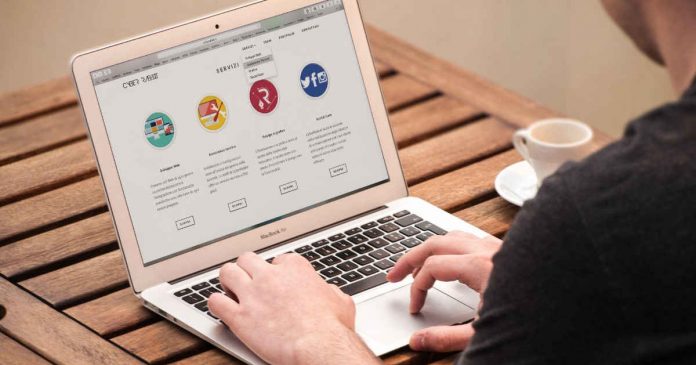
In diesem Artikel werden wir die Schritte zum Erstellen einer Datei-Upload-Komponente mit Angular Material untersuchen, beginnend mit dem Einrichten der Umgebung und endet mit der Erstellung der Komponente selbst.
Wir untersuchen auch, wie Sie die Benutzeroberfläche und Benutzererfahrung Ihrer Komponenten anpassen können.
Das Projekt einrichten
Bevor wir unsere Datei-Upload-Komponente erstellen, müssen wir Richten Sie ein neues Angular-Projekt ein und installieren Sie Angular Material. Wenn Sie die Angular-CLI bereits installiert haben, können Sie mit diesem Befehl ein neues Projekt erstellen:
ng new my-project
Als Nächstes müssen wir Installieren Sie das Angular Material-Paket. Wir können dies tun, indem wir den folgenden Befehl ausführen:
ng add @angular/material
Dieser Befehl installiert die erforderlichen Pakete und fügt die erforderliche Konfiguration hinzu dein Projekt. Sie haben das Projekt erfolgreich eingerichtet und sind bereit, das Datei-Upload-Dokument zu erstellen.
Entwickeln des Datei-Upload-Dokuments
Jetzt, da wir unser Projekt eingerichtet haben, können wir mit der Erstellung unseres beginnen Datei-Upload-Komponente. Sie können das Datei-Upload-Dokument entwickeln, indem Sie diesen Schritten folgen:
1. Installieren Sie das Angular-Materialpaket
Führen Sie im Terminal den folgenden Befehl aus, um das Angular-Materialpaket zu installieren:
npm install-save @angular/material @angular/cdk
@angular/animations
2. Importieren Sie die Angular-Materialmodule
Importieren Sie in der Angular-App-Moduldatei die Angular-Materialmodule, die Sie in Ihrer App verwenden werden. Hier ist ein Codebeispiel, das Sie verwenden könnten:
import { MatButtonModule } from’@angular/material/button’;
import { MatlnputModule } from’@angular/material/input’;
@NgModule({ importiert: [
MatButtonModule,
MatlnputModule,
//andere importierte Module]
//andere Moduleigenschaften
})
Exportklasse AppModule { }
3. Erstellen Sie ein Dateieingabeformularelement
Erstellen Sie ein Dateieingabeformularelement in Ihrer HTML-Vorlage, mit dem Benutzer eine hochzuladende Datei auswählen können.
Sie können das Mat-Form-Feld verwenden und Mat-Input-Komponenten aus Angular Material, um das File-Input-Element zu stylen.
4. Behandeln des Dateiauswahlereignisses
Beim Hochladen von Dateien mit Angular Material ist es wichtig, das Dateiauswahlereignis zu kennen, um die ausgewählten Dateien zu behandeln und alle erforderlichen Aktionen korrekt auszuführen. Hier ist eine Möglichkeit, dies zu tun:
onFileSelected(event) {
this.s selectedFile=event.target.files[0];
5. Erstellen Sie eine Schaltfläche zum Hochladen von Dateien
Erstellen Sie in Ihrer HTML-Vorlage eine Schaltfläche, die den Datei-Upload-Vorgang auslöst, wenn Sie darauf klicken. Sie können die mat-button-Komponente von Angular Material verwenden, um den Button zu stylen.
6. Implementieren Sie die Datei-Upload-Logik
Erstellen Sie eine Methode zum Handhaben des Datei-Upload-Prozesses in Ihrer Komponentenklasse. Diese Methode sollte den Angular HttpClient-Dienst verwenden, um eine POST-Anforderung an den Server mit der ausgewählten angehängten Datei zu senden.
uploadFile()
{ const fd=new FormData();
fd.append(‘file’, this.s selectedFile, this.s selectedFile.name);
this.http.post(‘/server/upload’, fd).subscribe(res=> {
console.log(res);
});
}
7. Anzeigen eines Fortschrittsbalkens
Wenn Sie den Fortschritt des Datei-Uploads anzeigen möchten, können Sie die Mat-Progress-Bar-Komponente von Angular Material verwenden, um einen Fortschrittsbalken anzuzeigen. In Ihrer Komponentenklasse können Sie den Wert des Fortschrittsbalkens an eine Komponenteneigenschaft binden, die den Upload-Fortschritt darstellt.
Fehlerbehandlung mit Angular Material
Fehlerbehandlung ist ein wichtiger Teil jedes Softwareentwicklungsprozesses und besonders wichtig, wenn eine Datei-Upload-Komponente erstellt wird. Benutzern das Hochladen von Dateien in eine Anwendung zu ermöglichen, kann eine komplexe Aufgabe sein, und Fehler im Code können zu Fehlern führen, die erfolgreiche Uploads verhindern können.
Glücklicherweise bietet Angular Material Entwicklern leistungsstarke Tools zur Fehlerbehandlung, um zuverlässige Datei-Upload-Komponenten zu erstellen. Es bietet mehrere Funktionen, die die Fehlerbehandlung erleichtern.
Zum Beispiel verfügt die Angular Material-Bibliothek über eine robuste Formularstatusverwaltung, die es Entwicklern ermöglicht, den Gültigkeitsstatus jedes Felds einfach zu verfolgen und entsprechende Meldungen anzuzeigen, wenn Fehler auftreten.
Zusätzlich können Entwickler die umfangreichen Eingabevalidierungsoptionen nutzen, die in Angular Material verfügbar sind, um sicherzustellen, dass ihre Anwendung nur gültige Daten akzeptiert. Zusammen ermöglichen diese Tools Entwicklern das einfache Erstellen von Datei-Upload-Komponenten, die sowohl robust als auch hochgradig anpassbar sind.
Best Practices bei der Verwendung von Angular-Material zur Fehlerbehandlung
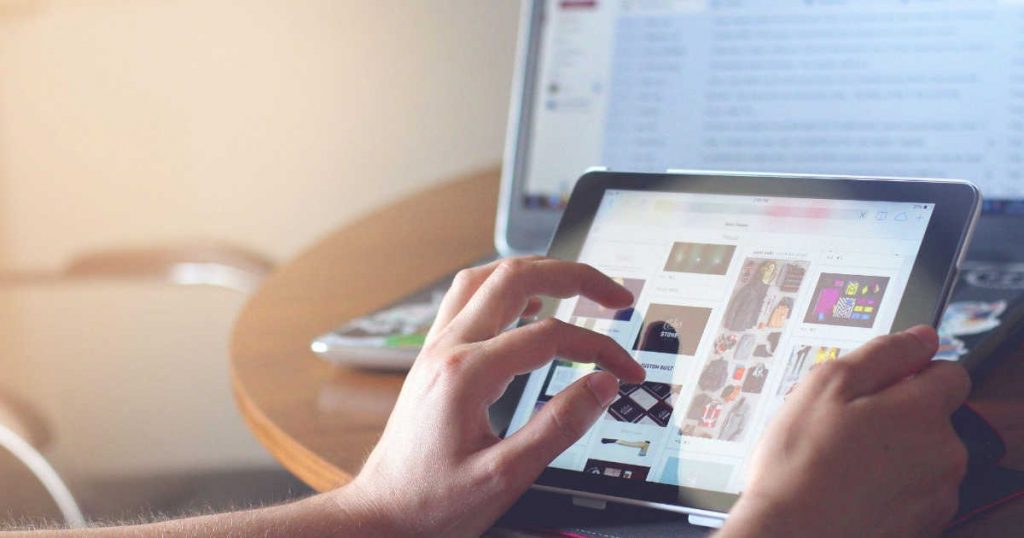
Hier sind fünf Schritte, die Sie befolgen müssen, wenn Sie Angular Material zur Fehlerbehandlung verwenden:
1. Validierungsregeln
Stellen Sie Validierungsregeln ein, um die Datenintegrität und Genauigkeit sicherzustellen, wenn Benutzer Informationen übermitteln.
Verwenden Sie außerdem die Komponente Angular Material Dialog, um Benutzern hilfreiches Feedback zu geben, wenn Eingabefehler auftreten. Es schafft eine bessere Benutzererfahrung, indem visuelle Hinweise und klare Anweisungen zur Lösung des Problems bereitgestellt werden.
2. Reaktive Formulare
Verwenden Sie das Modul „Reaktive Formulare“ in Angular Material, um die Validierung auf Formularebene zu aktivieren und benutzerdefinierte Validatoren nach Bedarf anzuwenden. Es stellt sicher, dass alle Formularelemente bestimmten Kriterien entsprechen, bevor sie von Benutzern eingereicht werden.
3. Mat-Error-Direktive verwenden
Verwenden Sie die Mat-Error-Direktive von Angular Material, um bei Bedarf Validierungsmeldungen sowohl für einzelne Felder als auch für ganze Formulare anzuzeigen. Es verhindert, dass Benutzer ein Formular irrtümlich absenden, und sorgt so für eine bessere Benutzererfahrung.
4. Fehler vom Bildschirm entfernen
Stellen Sie sicher, dass Fehler vom Bildschirm entfernt werden, sobald der Benutzer sie korrigiert hat. Beim Absenden eines Formulars sollten Sie die Angular ngModel-Direktive und ihr Error-Objekt verwenden, um Validierungsmeldungen für einzelne Felder auf dem Bildschirm anzuzeigen.
5. Verwenden Sie die Angular ngModelGroup-Direktive
Verwenden Sie die Angular ngModelGroup-Direktive, um Formularfelder zu gruppieren, wodurch die Anzeige von Validierungsmeldungen für ganze Formularabschnitte einfacher wird. Verwenden Sie dann die ngMessages-Direktive von Angular, um bei Bedarf Nachrichten für das gesamte Formular anzuzeigen.
Der Takeaway
Das Erstellen einer Datei-Upload-Komponente mit Angular Material ist eine hervorragende Möglichkeit für Benutzer, Dateien hochzuladen einfach in Ihrer Webanwendung. Mit nur wenigen Schritten können Sie eine intuitive und zugängliche Benutzeroberfläche zum Hochladen von Dateien erstellen.
Sie können diese Funktion schnell mit minimalem Programmieraufwand einrichten, indem Sie Angular Material-Komponenten wie die Dateieingabe, die Schaltfläche und die Fortschrittsleiste verwenden. Diese Features machen Ihre Webanwendung attraktiver und benutzerfreundlicher.
Darüber hinaus können Sie andere Funktionen aus der Angular Material-Bibliothek verwenden, wie z. B. benutzerdefinierte Themen und Animationen, um das Aussehen der Datei-Upload-Komponente noch weiter zu verbessern. Mit all diesen verfügbaren Optionen ist es einfach, eine intuitive, benutzerfreundliche Datei-Upload-Funktion für jede Webanwendung mit Angular Material zu erstellen.